Sådan sætter du et billede på en video ved hjælp af de unikke teknikker på desktop, mobil og web
Tilføjelse af et billede til en video betyder meget, når du vil vise yderligere information og ansigter til videoen. Dette er også nødvendigt, hvis du vil gøre din video sjov eller dramatisk, for du kan anvende billeder, der vil intensivere din video. Hvis det er første gang, du kender disse nyttige fakta til at gøre dine videoer ekstra unikke, så må det også være første gang, du forstår de unikke måder at udføre opgaven på. Lad os derfor ikke udsætte dette længere og begynde at lære hvordan og hvad i dette indhold.
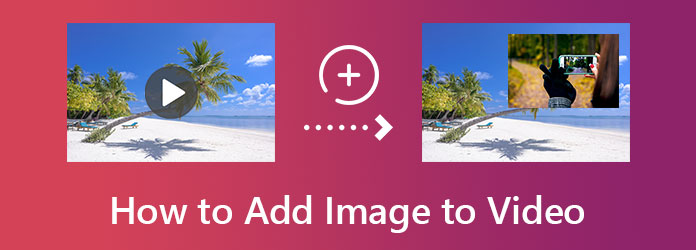
Hvis du vil tilføje billeder korrekt til en video online gratis, så prøv FlexClip. FlexClip er en webbaseret videoeditor, der arbejder med enkle og nemme procedurer. Oven i det giver det dig mulighed for at gøre krav på din redigerede video uden et vandmærke indlejret i den. Selvom det er et gratis værktøj, tilbyder FlexClip flere avancerede redigeringsfunktioner og muligheder, såsom baggrund, filter, hastighed og mange flere justeringer. Derudover giver det også et massivt bibliotek til dine filer, der giver royaltyfrie ressourcer til mediefiler. Dens gratis version lader dig dog kun nyde 480p SD-downloads med 1 stockvideo pr. projekt. I mellemtiden er nedenstående trin til at bruge FlexClip til at overlejre dine videoer med fotos.
Så her er, hvordan du tilføjer et billede til en video, besøg FlexClips officielle hjemmeside og se efter dets videoredigeringsværktøj. Importer derefter din videofil ved at klikke på knappen, der fortæller dig at importere videoen.
Gå nu til Overlays menu, og vælg et design til din video. Flyt derefter til Foto menuen, og vælg et billede, du vil tilføje til videoen.
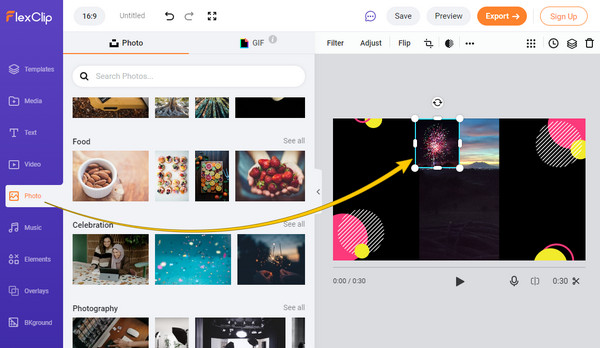
Derefter rammer du eksport knappen for at gemme den redigerede video.
Lad os denne gang se på en fremragende måde at overlejre et billede på en video ved hjælp af den bedste app til din smartphone. Vi introducerer dig til VivaVideo, en app til videoredigering og filmfremstilling, som du kan finde i både Play Store og App Store. Desuden er VivaVideo en letanvendelig app, som du kan bruge til at tilføje effekter, stilfulde temaer og overgange til dine filer. Med hensyn til dets venlige værktøj til at tilføje billeder på klip, kommer VicvaVideo med et overlejringsværktøj. Det er her, du kan overlappe billeder fra dit galleri, GIF'er og temaer, der kommer fra dets bibliotek. Denne app kan dog ikke give dig en helt gratis procedure, og den giver dig kun syv dage til dens gratis prøveperiode. Lad os derfor alle se på følgende instruktioner nedenfor om, hvordan man bruger denne fantastiske app til at tilføje billeder til en video.
Hent din smartphone, og installer denne app. Derefter skal du starte den, trykke på NYT PROJEKT fanen, og se efter den video, du vil redigere, fra dit fotogalleri.
Når din video er indlæst, stryg redigeringsværktøjerne i bunden fra højre mod venstre. Så kig efter Overlay valg og tryk på det.
Vælg derefter det billede, du vil tilføje til videoen, og tryk på FÆRDIG mulighed bagefter. Derefter kan du trykke på eksport fanen for at gemme videoen i dit galleri.
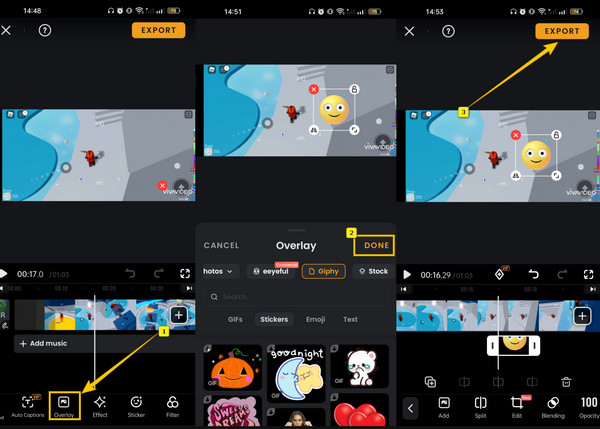
Her er den Video Converter Ultimate for den bedste teknik til at lære at indsætte et billede i en video. Video Converter Ultimate er en alt-i-en videoredigeringssoftware, der giver en unik teknik til at overlejre et billede til en video. Til denne opgave giver dette værktøj dig mulighed for at tilføje dit billede via dens vandmærkeproducent, hvor du kan personliggøre billedet ved at tilføje tekst på samme tid. Oven i det giver det dig mulighed for at forbedre og redigere din video fantastisk. For mens du arbejder med overlejringerne, giver det dig procedurens klikstil. Det lader dig også ændre videoeksporten ved at tilpasse format, billedhastighed, kvalitet, opløsning, koder, kanal, bitrate og zoomtilstand.
Så ja, det giver dig mulighed for at tilføje et billede til MP4 og konvertere det til et format, du ønsker at have, for det understøtter mere end 300 forskellige videoformater. Når vi taler om konvertering, bør du ikke gå glip af, hvordan dette værktøj behandler sin konvertering, for du vil blive overrasket over, hvor hurtigt det er på grund af dets ultrahurtige og hardwareaccelerationsteknologier. I betragtning af disse punkter er nedenstående retningslinjer for brugen af det.
Grunde til at vælge Video Converter Ultimate
Sådan sætter du et billede på en video med Video Converter Ultimate
Start denne nyligt installerede software på dit skrivebord. Gå derefter straks til Værktøjskasse menuen og klik på knappen Video Vandmærke udvalg blandt de mange værktøjer der.
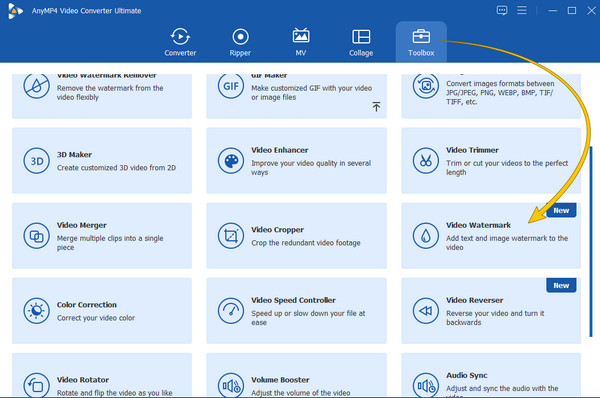
Indlæs derefter din video ved at trykke på Plus ikon fra det nye vindue. Klik derefter på Billede Vandmærke mulighed, og upload et eller mange billeder, du ønsker at tilføje. Ja, denne teknik overlapper mange billeder og tekst på din video. Nu kan du placere billederne på videoen korrekt.
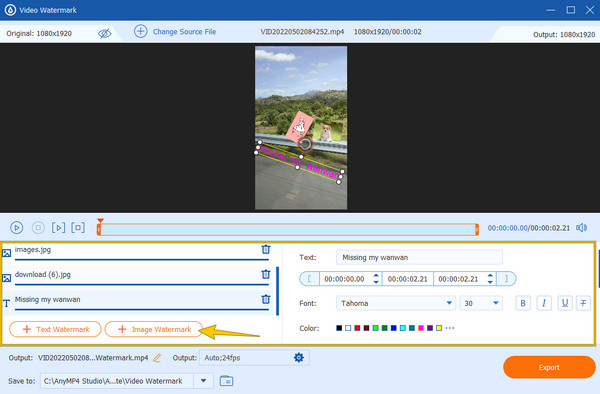
Efter placeringen kan du klikke på Produktion indstilling for at tilpasse din fil. Juster baseret på dine præferencer, og tryk derefter på OK fane.
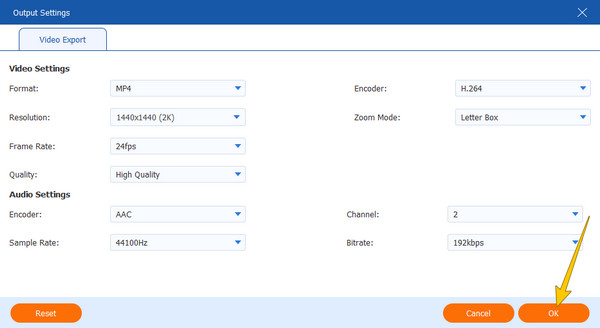
Endelig ramte eksport fanen for at anvende alle de ændringer, du har foretaget på din video. Så kan du nu se din redigerede video og nyde den.
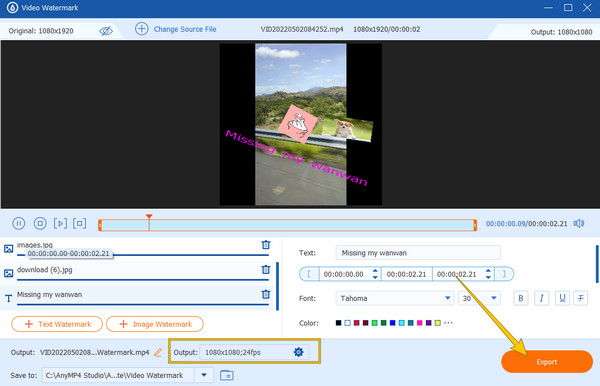
Yderligere læsning:
Sådan sætter du billede i video på iMovie: iPhone/iPad/Mac-trin
Sådan tilføjes vandmærke til video i iMovie [Trin-for-trin-vejledning]
Hvordan redigerer man billeder til en video?
Redigering af billeder til en video vil kun være muligt, hvis du også har til hensigt at redigere hele videoen. Nu for at redigere, upload din video ind Video Converter Ultimate, og klik på stjerneikonet under filen. Derefter kan du begynde at arbejde med de forskellige redigeringsværktøjer der.
Overlejrer billedformatet også videoen?
Nej. Formatet på dit billede vil ikke overlejre videoen, kun skærmen. Derfor vil dit videoformat også være formatet til dit output.
Har Android et indbygget fotooverlejringsværktøj?
Desværre er der ikke noget forudinstalleret fotooverlejringsværktøj på Android eller iPhone. Der er således altid brug for en tredjepartsapp for at udføre din opgave med at overlejre billeder.
Denne artikel giver de bedste teknikker til at overlejre billeder online, på computeren og på mobilen. Må du behandle de metoder, der er værd at prøve, og du skal ikke kun læse dem og så glemme. Så hvis du stadig spørger os, hvilken der har den højeste stjerne til tilføje billeder til videoer under vores tryouts er det ingen ringere end Video Converter Ultimate. Dette er på grund af dets bredere assistance til enhver form for videoredigering, som det tilbyder på grund af dets omfattende dækning af funktioner.
Mere Reading
Bedste måder at tilføje filtre til GIF'er med detaljerede trin
Vi har samlet de bedste måder at tilføje filtre til GIF'er på desktops, online og smartphones. Hvis du vil vide, hvordan du gør det med komplette trin, så klik her!
Komplet vejledning om, hvordan du tilføjer vandmærke i Photoshop
Vil du sætte et vandmærke i Photoshop, men ved ikke hvordan? Så er dette indlæg, hvad du skal læse, for det har alle de svar, du søger.
Sådan tilføjes et vandmærke til en video på tre nemmeste måder
Kom og læs dette indlæg om, hvordan du nemt kan vandmærke videoer. De tre nemmeste metoder på forskellige platforme er skitseret i dette indlæg. Klik her for at se.
Fuld trin til, hvordan man fremskynder/sænker videoer i Sony Vegas
Vil du vide, hvordan man bremser eller fremskynder en video i Sony Vegas? Så har vi dækket dig. Dette indlæg indeholder trinene om sagen, så klik på det nu.